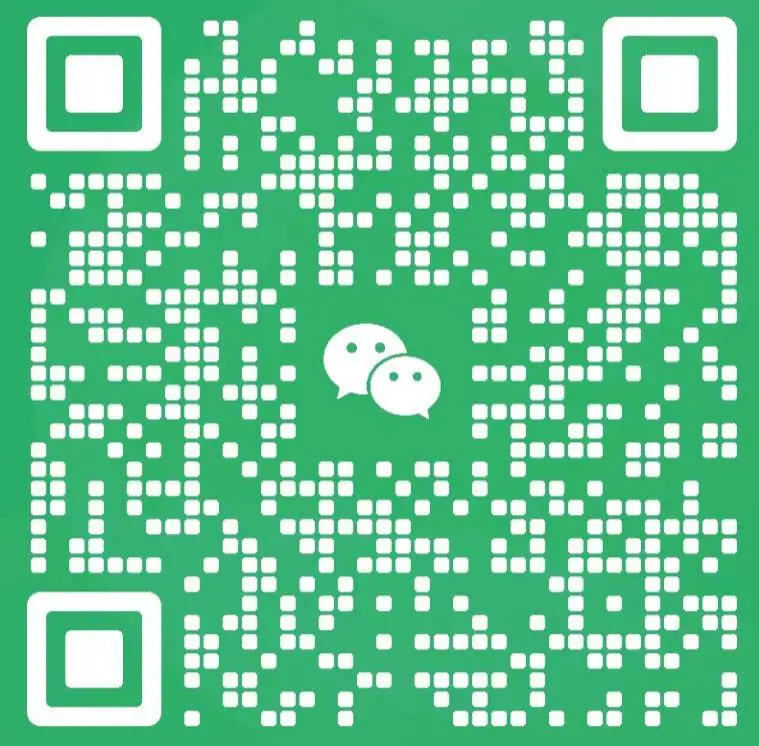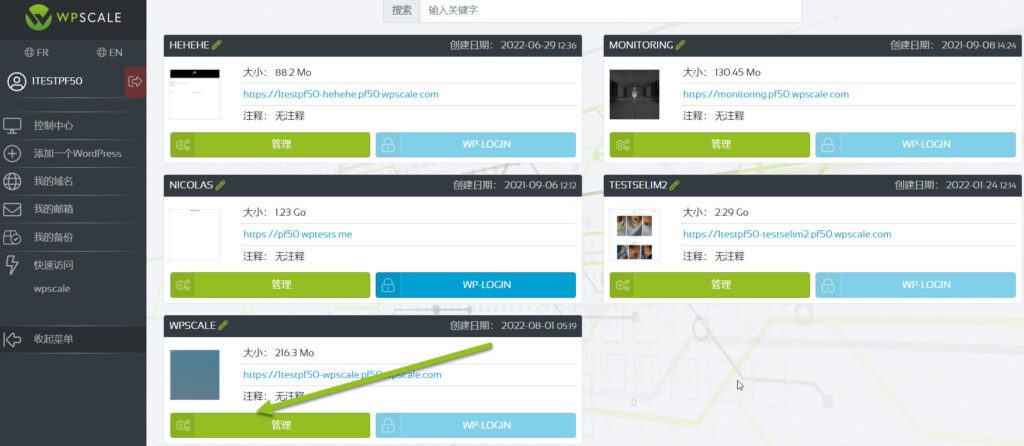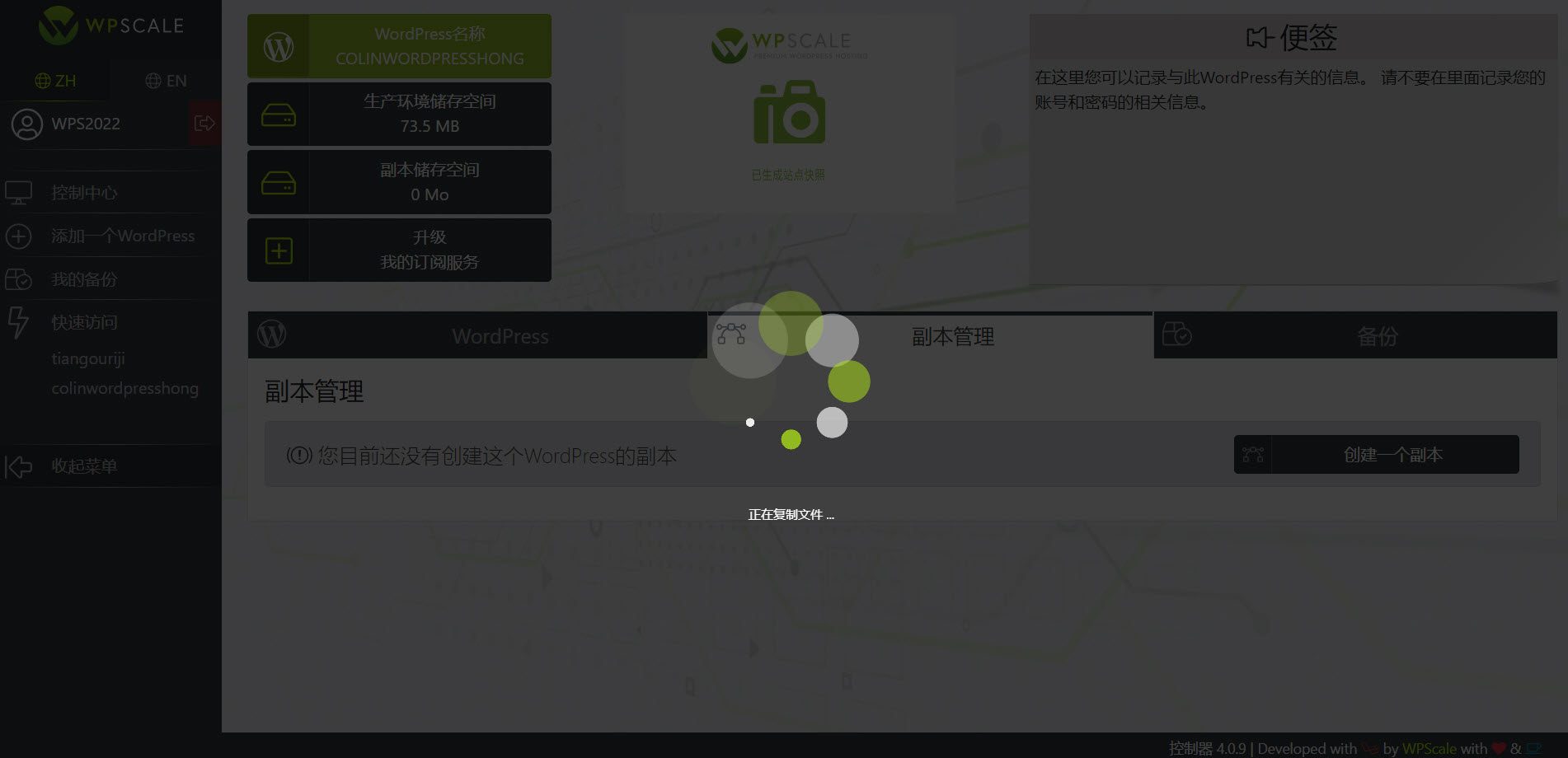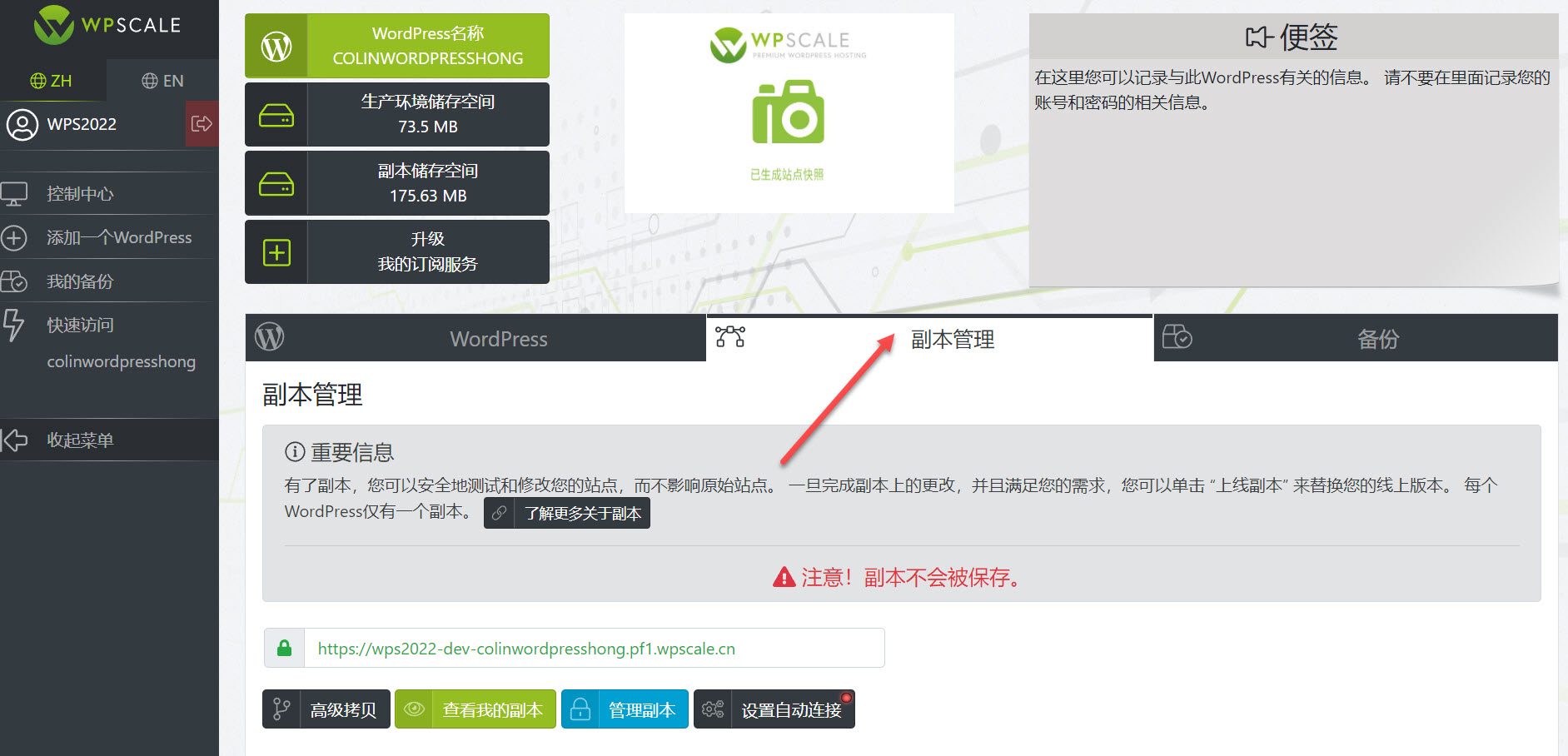当您单击【创建副本】时,我们会将您的数据库以及所有WordPress相关内容(插件,主题等)复制到新的硬盘空间。
请注意,我们在副本里的的wp-config.php文件和mu-plugin的设置让您可以不用重新上传生产环境中的媒体。生产环境中的图像同样可以在测试环境副本上显示和使用。
如果测试环境副本上传文件夹里的资源和媒体出现问题时,您最好使用“克隆为新的WordPress”功能。
每个WordPress只能创建一个测试环境副本。如果要创建新的测试副本,则首先需要通过单击右下角的红色按钮【删除副本】来删除现有克隆。
创建测试环境副本
首先,登录您的控制台(从“我的帐户”页面),然后单击WordPress管理按钮。
然后,点击第二个【副本管理】菜单,单击 【创建一个副本】按钮以开始复制WordPress站点。
复制开始:
复制时间取决于WordPress的大小。请等待复制过程完成。
复制完成后,请转到【副本管理】菜单。然后,您将看到当前的WordPress的测试环境副本。
您可以选择如下操作:
- 查看我的副本
- 转到副本WordPress后台管理
- 将测试环境更改后的站点整个应用到生产环境
- 选择将哪些目录的文件覆盖到生产环境
- 更新副本上所有插件
- 修改PHP版本
- 完全删除副本(页面底部的红色按钮)
每次创建测试环境副本时,您都会收到包含新的FTP和数据库信息的电子邮件。
如果您要登录到副本的WordPress后台,请使用与WordPress相同的登录名和密码。
由于有了这个副本,您可以进行测试修改内容,测试新插件等等,而不会影响线上内容!
如果您确认副本上的更改,并希望将其应用于WordPress生产环境,您只需单击【上线】即可。 WPScale控制台将负责所有的工作!
请注意:如果您在创建副本后在生产站点上进行了更改,但上线功能会覆盖生产环境。因此在这种情况下,如果您不想丢失生产站点的变动,则【高级上线选项】会很有用,您只需要选择那些文件需要被覆盖。
该测试副本没有备份,它是一个测试工具,因此请勿将其用作开发工具。
创建副本时,WPScale会自动添加Robots.txt文件,禁止搜索引擎为副本建立索引。您还可以通过WordPress后台【设置】 > 【阅读】 > 【对搜索引擎的可见性】 勾选 【建议搜索引擎不索引本站点】,以确保搜索引擎不会对副本进行索引。
我们建议您使用Duplicator(怎样使用Duplicator)来保存更改前的版本, 以备不时之需。